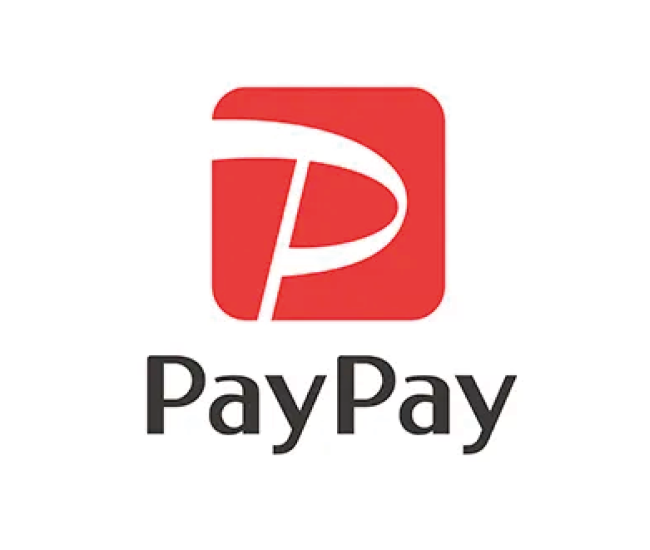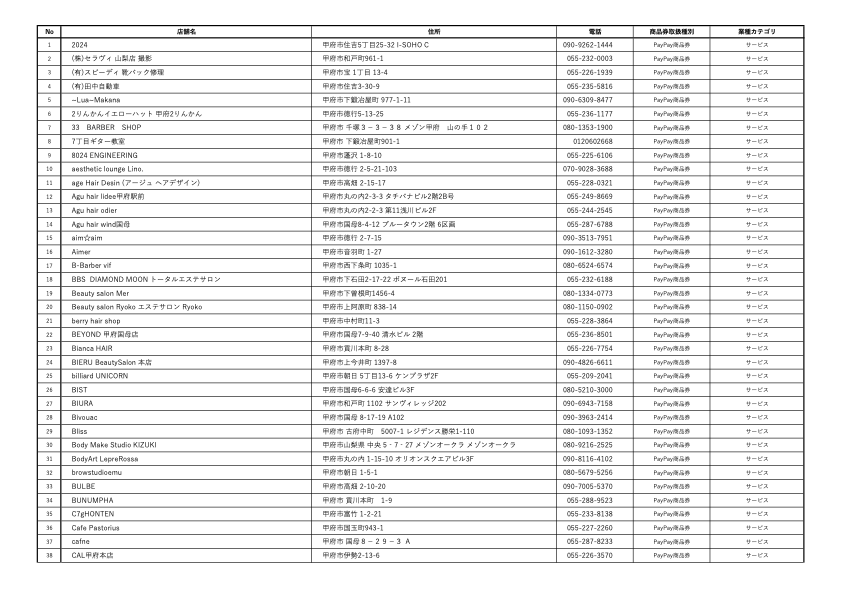銀行ATMからの
チャージ方法
-

ATMで[スマートフォンでの取引]または[チャージ][QRチャージ]を選択
-
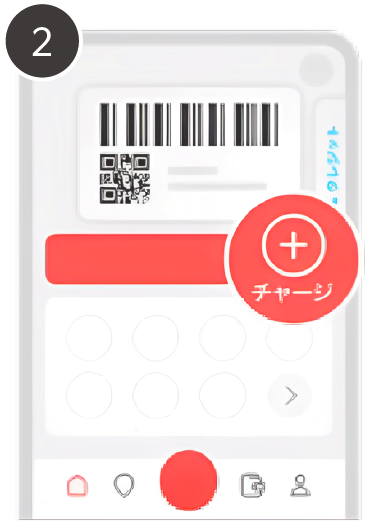
PayPayアプリホームの[+]をタップ
-
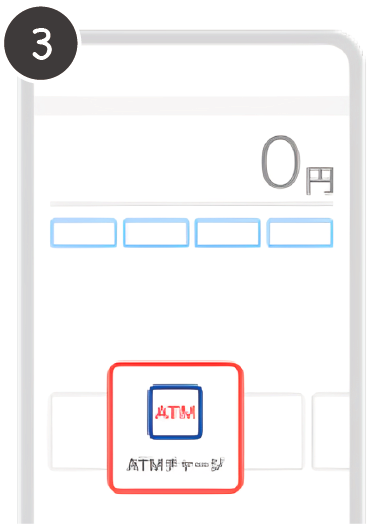
[ATMチャージ]を選択
-
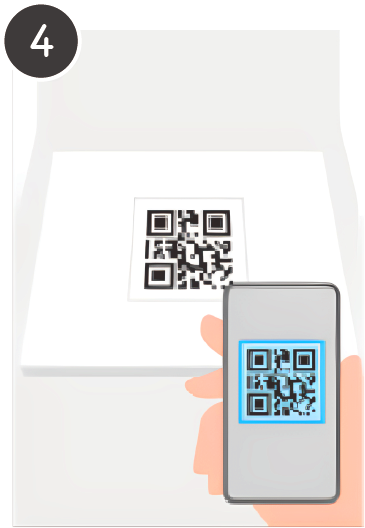
ATMに表示されたQRコードを読み取る
-
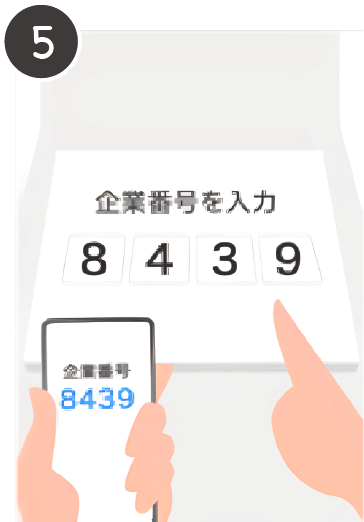
アプリに表示された番号をATMに入力
10分以内に後続の手順を完了して下さい
-
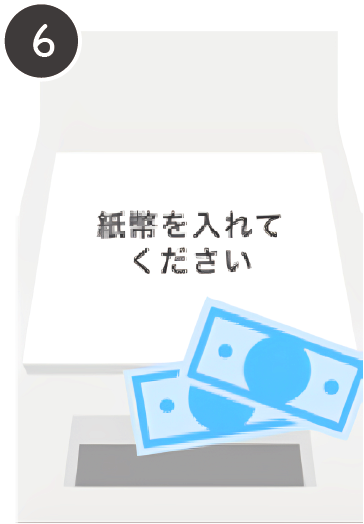
ATMにチャージする金額分を入金します
-
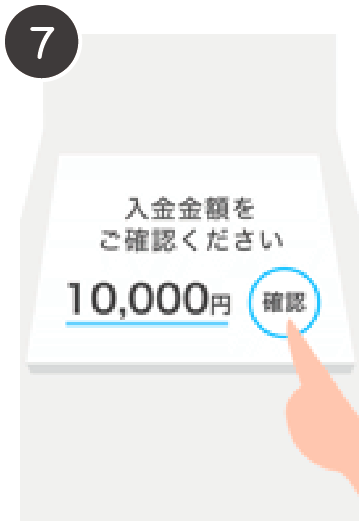
入金額を確かめて[確認]を選択
-
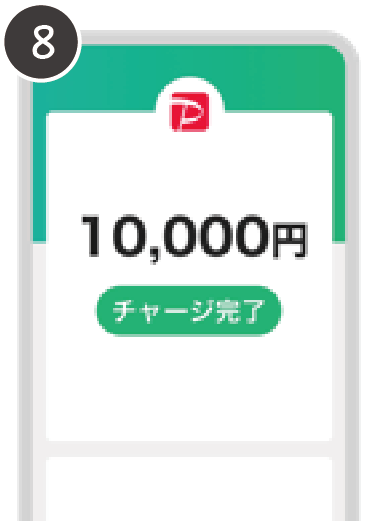
チャージが完了しました
購入手順
-
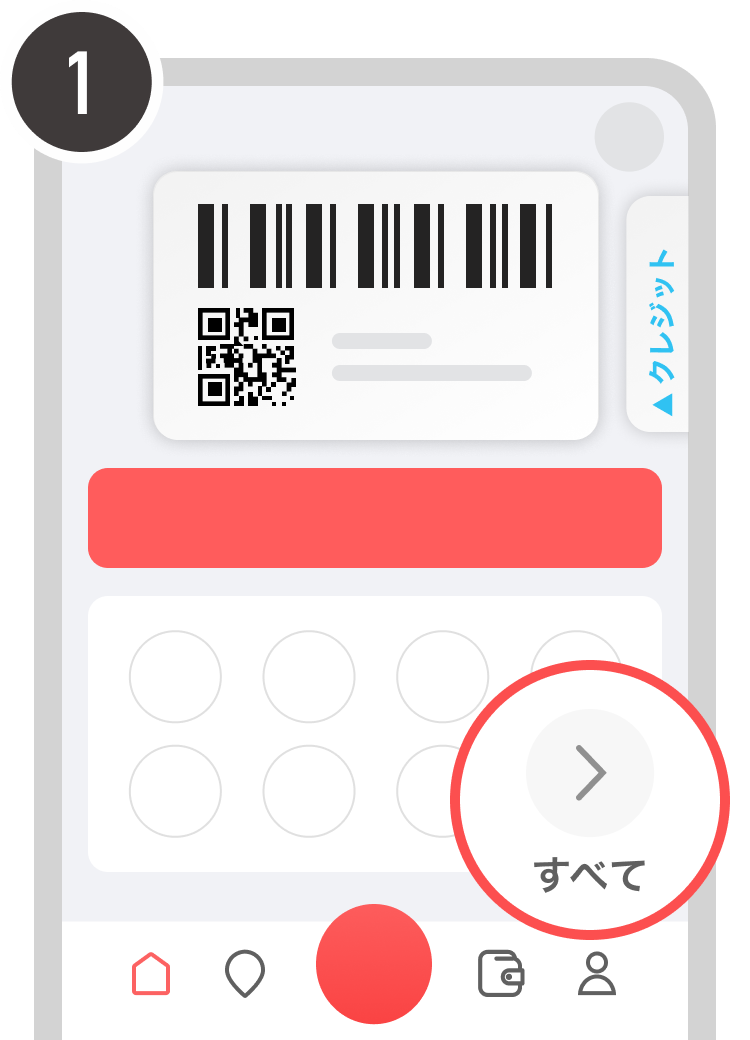
ホーム画面の[すべて]をタップ
商品券コード番号とあわせて、専用URLが発行されます。
専用URLをタップするとPayPayアプリがある場合は、番号入力後の⑥の確認画面が表示されます。専用URLをタップしても確認画面が表示されない場合は、上記手順に沿って16桁の商品券コード番号を入力してください。 -
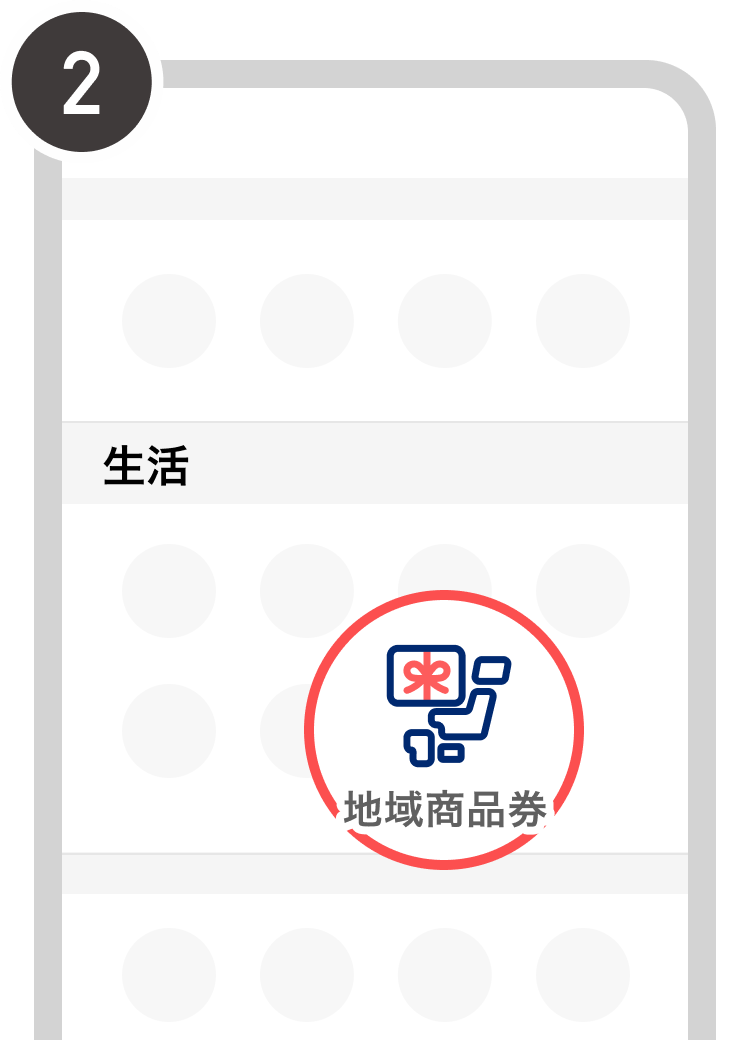
[地域商品券]を選択します。
-
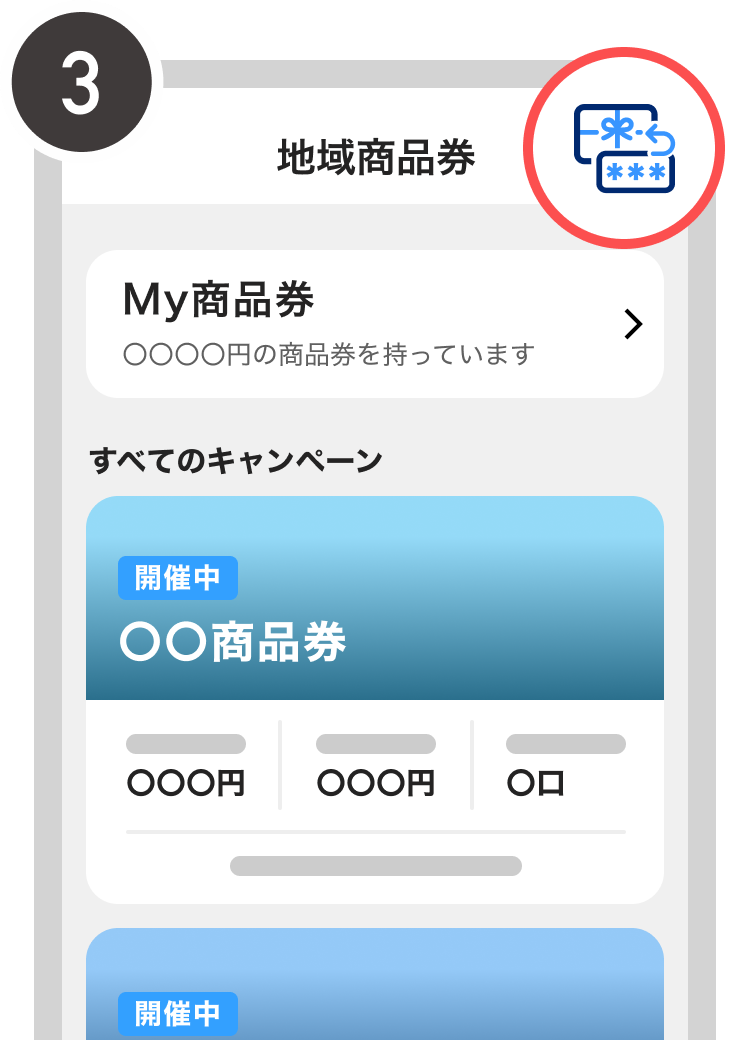
[コード]を選択します。
-
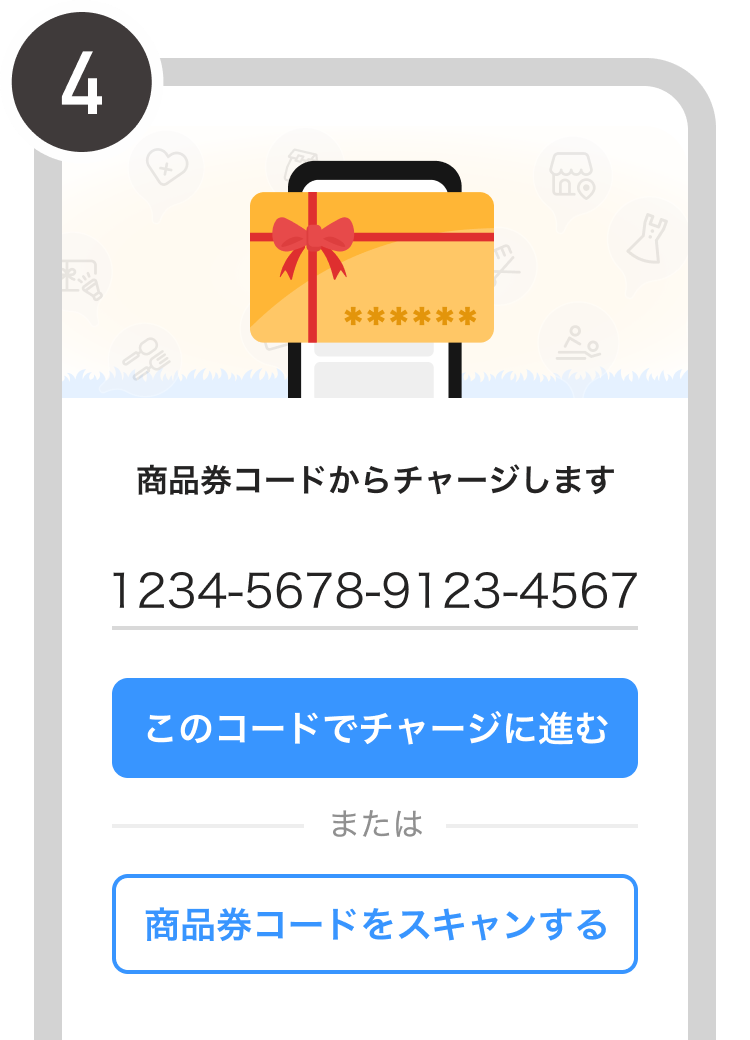
メールで届いた16桁の商品券コードを入力して[コードを入力する]を選択します。
-

チャージ内容を確認して[支払いして獲得する]を選択します。
-
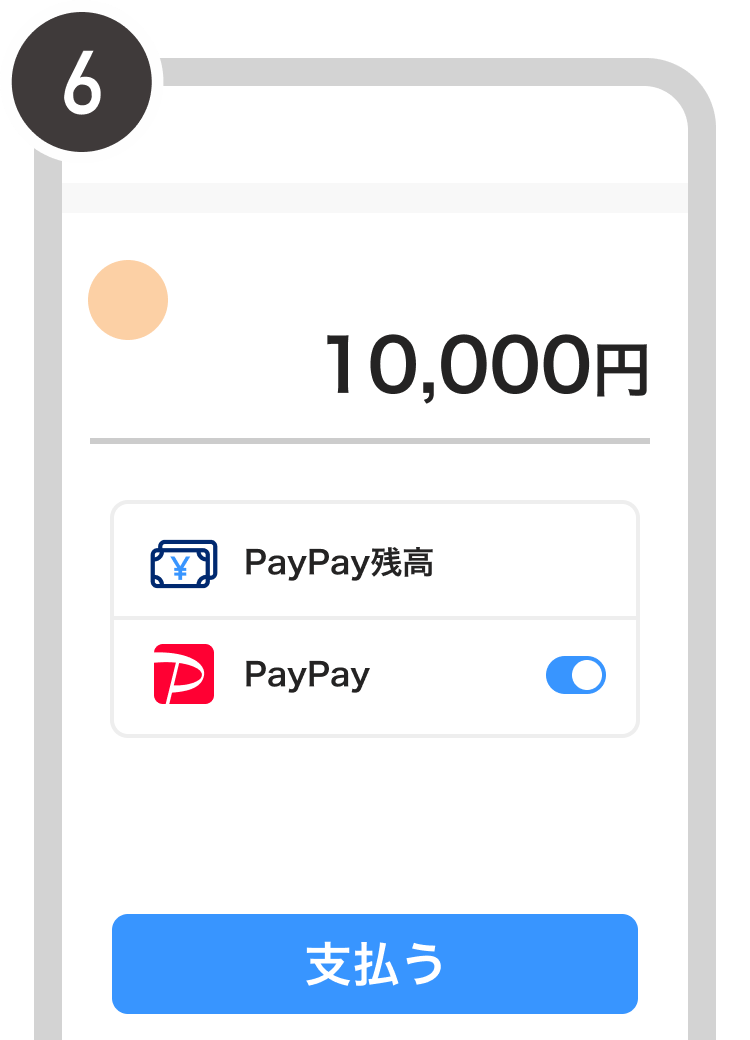
表示されている金額を確認し[支払う]を選択します。
購入時には、PayPay残高(マネー/マネーライト)、PayPayクレジット、PayPayポイントがご利用いただけます。
複数口当選した場合、一度に購入する必要があります。分けて購入することはできません。 -
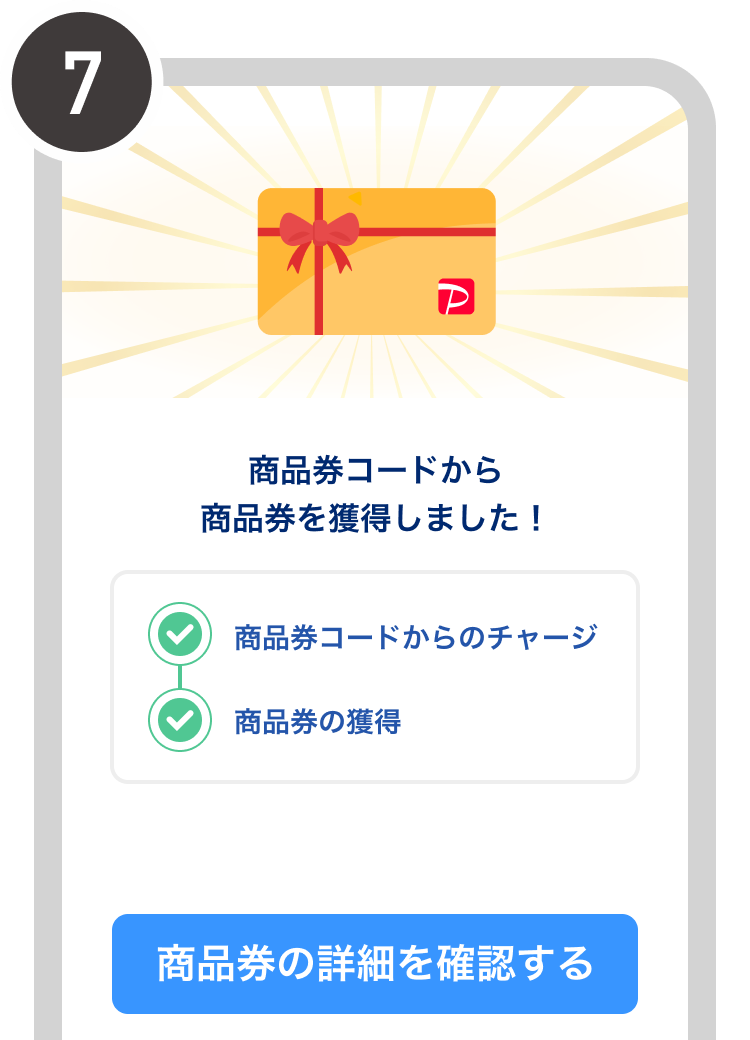
支払いが完了して商品券を獲得できます。
-
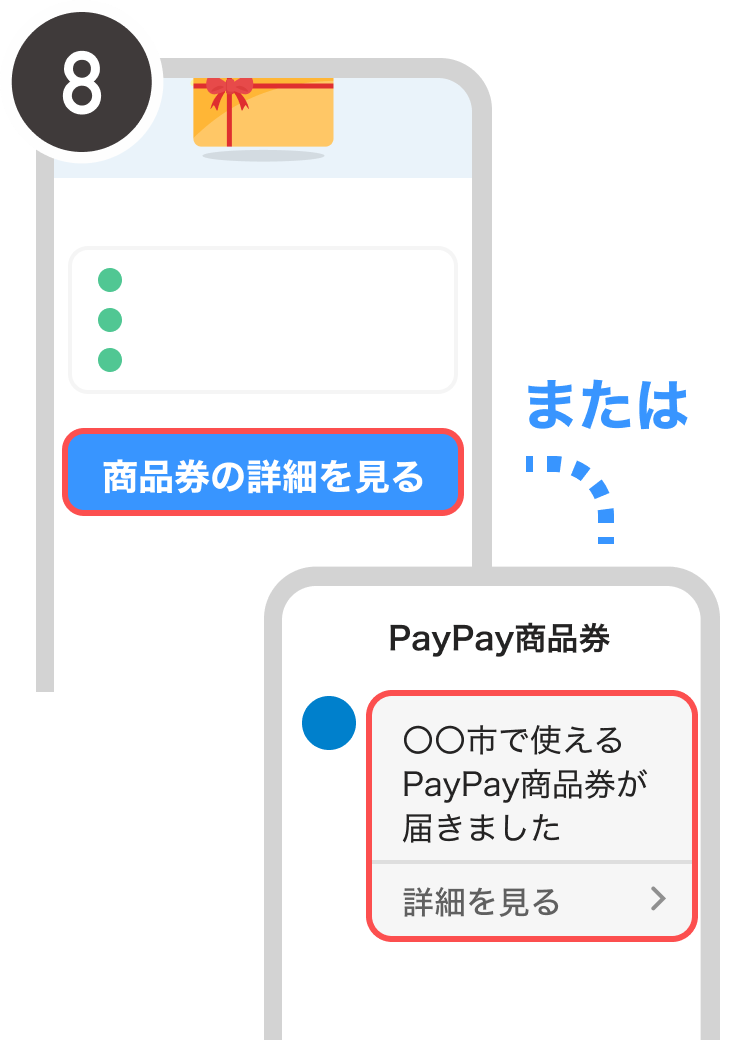
購入後画面か、PayPayホーム画面右上にあるお知らせから「PayPay商品券」に進み、商品券が付与された通知を選択します。
購入後、反映に少し時間がかかる場合があります。
-
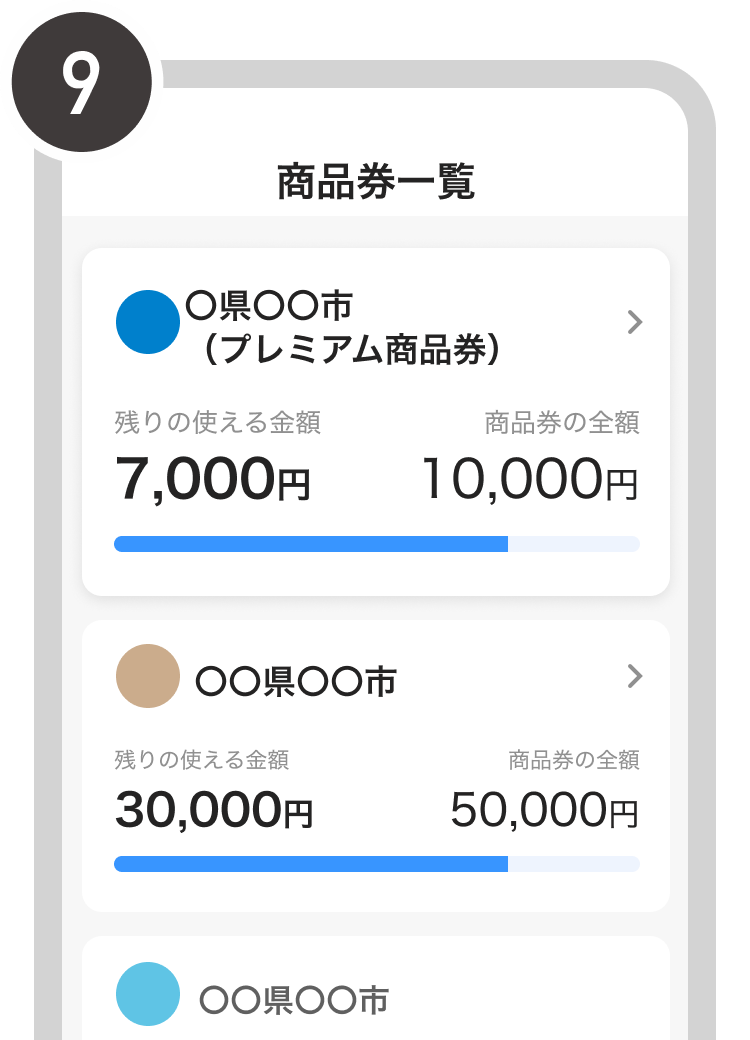
甲府市プレミアム付き商品券第3弾という商品券の獲得が確認できます。
その他の確認方法はこちらの取得したPayPay商品券の確認方法より
当選した場合の利用方法
取得したPayPay商品券の確認方法
-
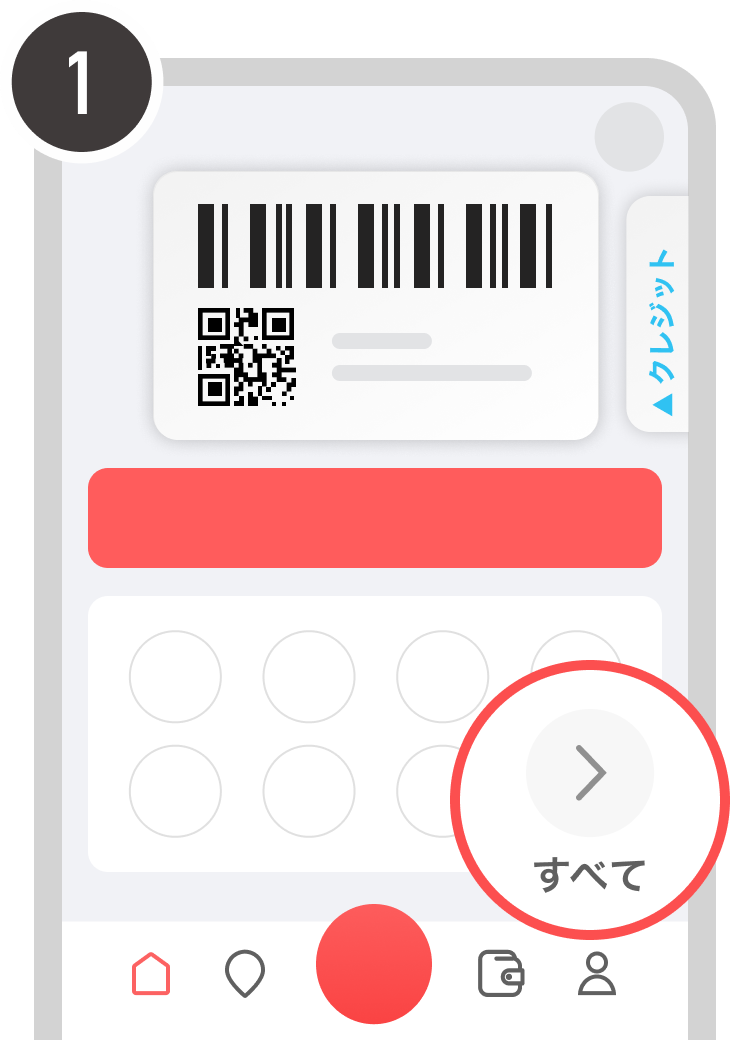
ホーム画面の[すべて]を選択します。
-
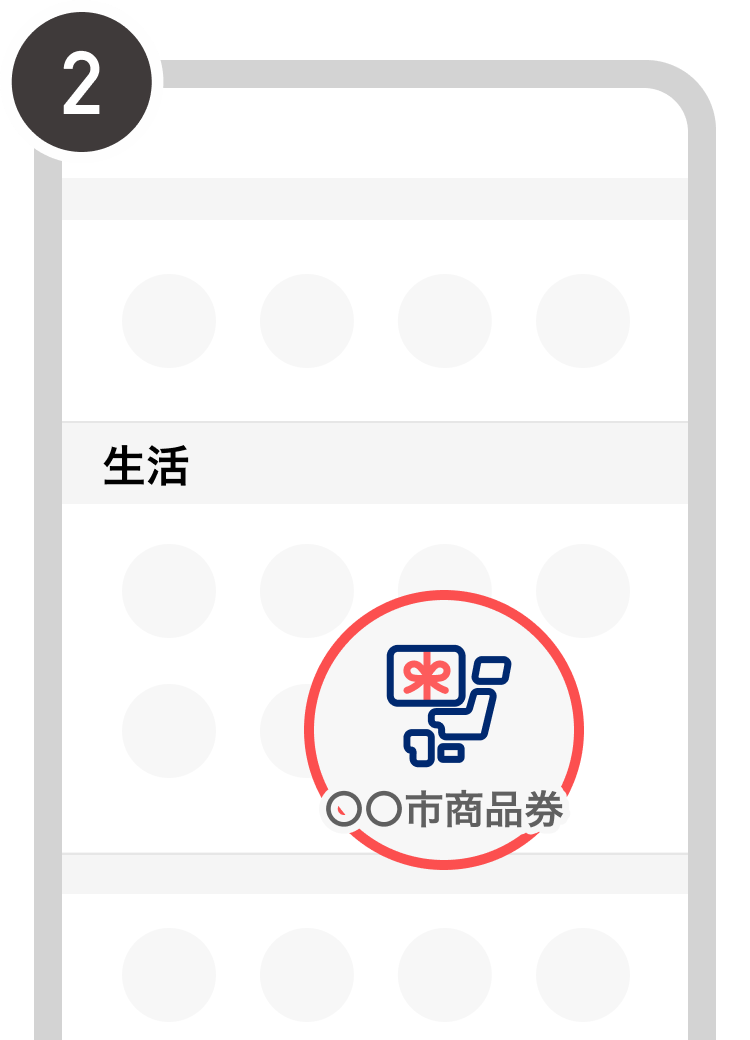
[地域商品券]を選択します。
-
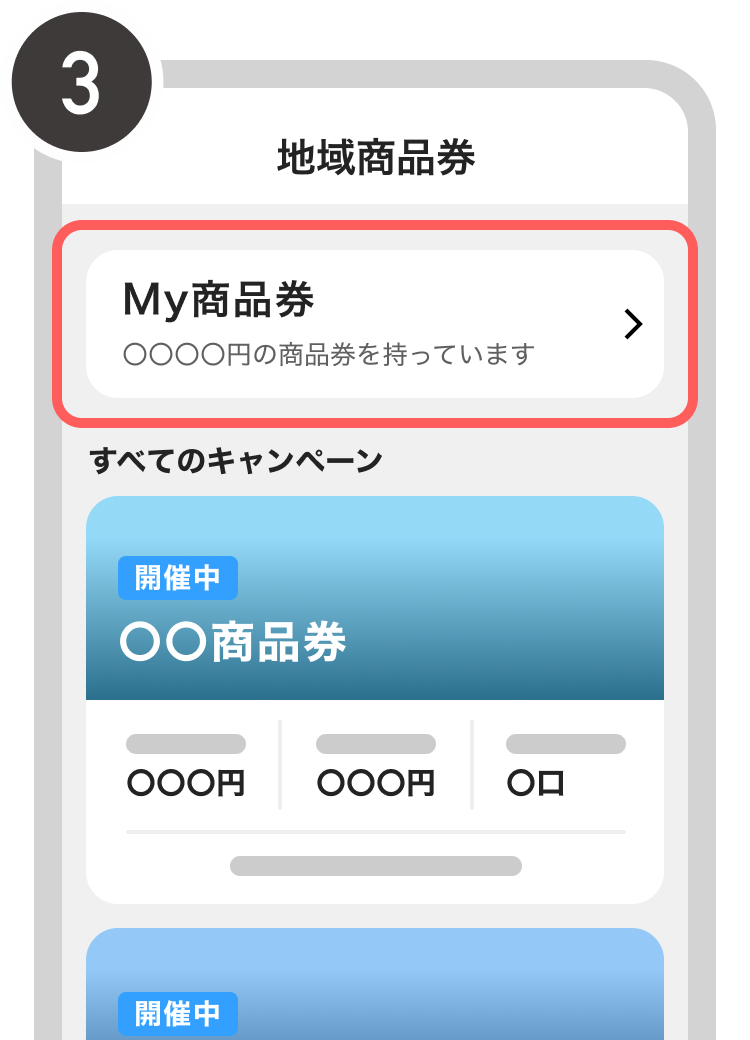
[My商品券]を選択します。
-
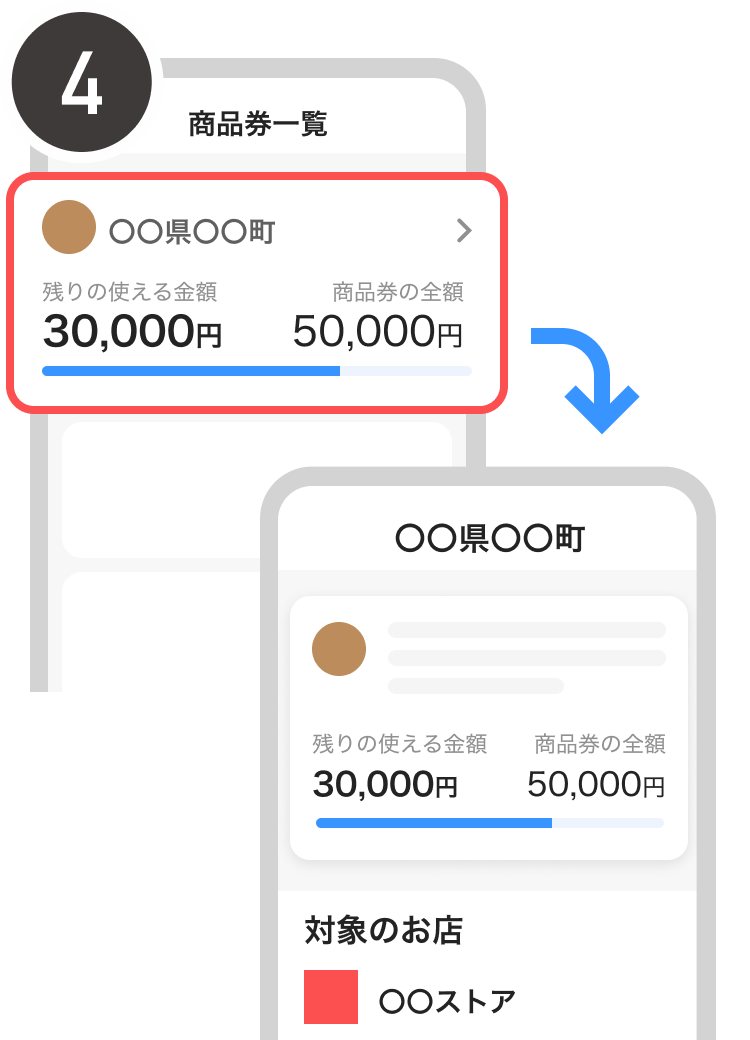
お持ちの商品券の残高、有効期限、利用可能加盟店一覧など詳細をご確認いただけます。
使えるお店の確認方法
-
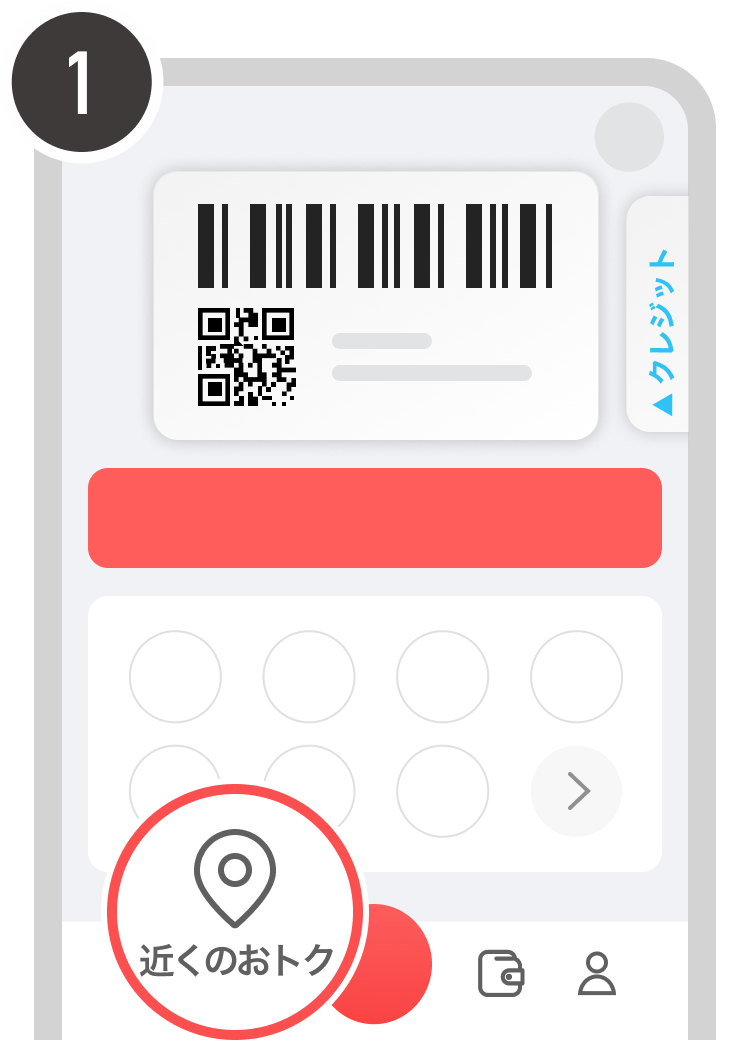
ホーム画面の[近くのおトク]を選択します。
-
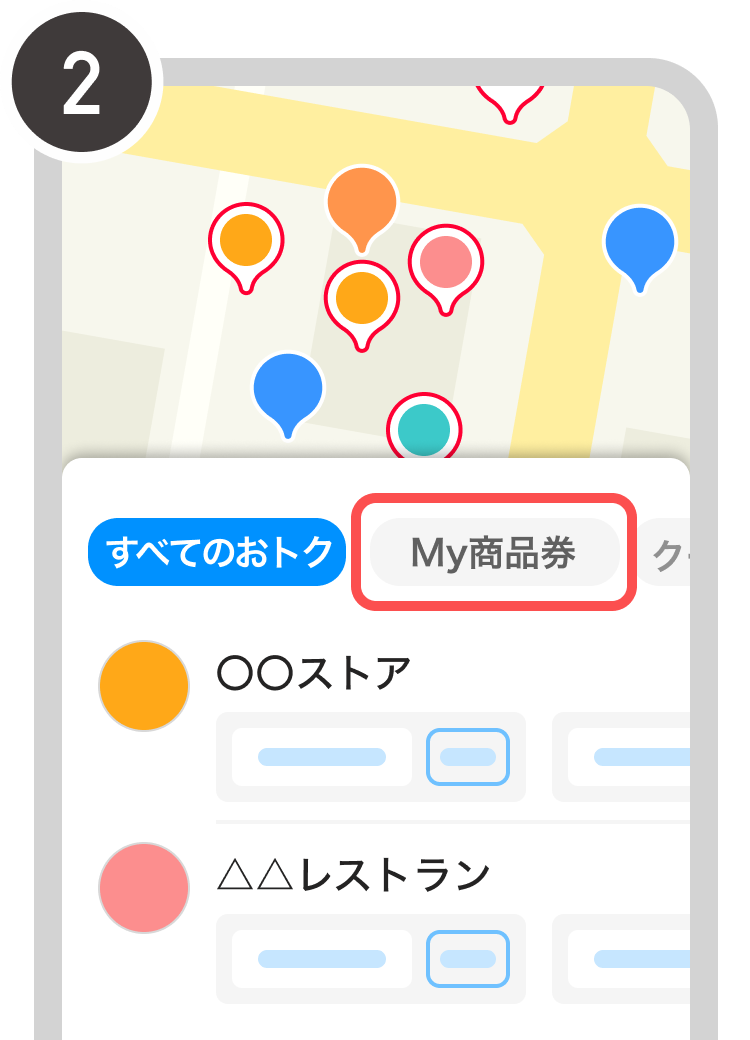
[My商品券]を選択します。
-
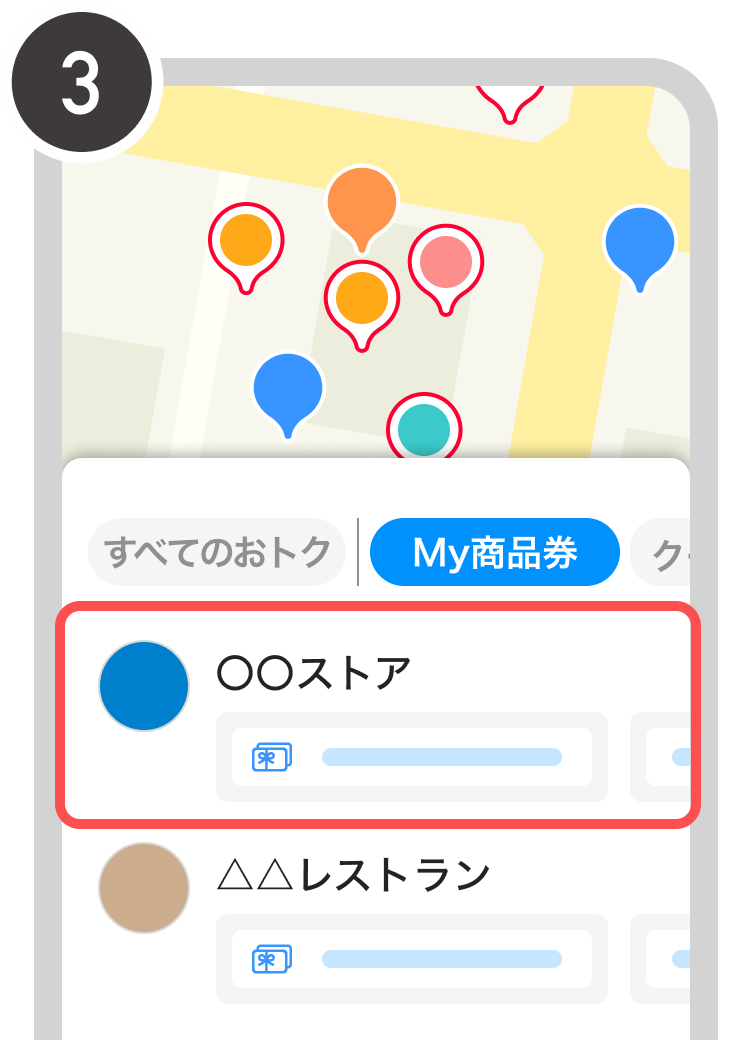
利用可能加盟店をご確認いただけます。
PayPay商品券の利用方法
自動優先支払いが設定されている場合になります。
<自分で読み取る場合>
-
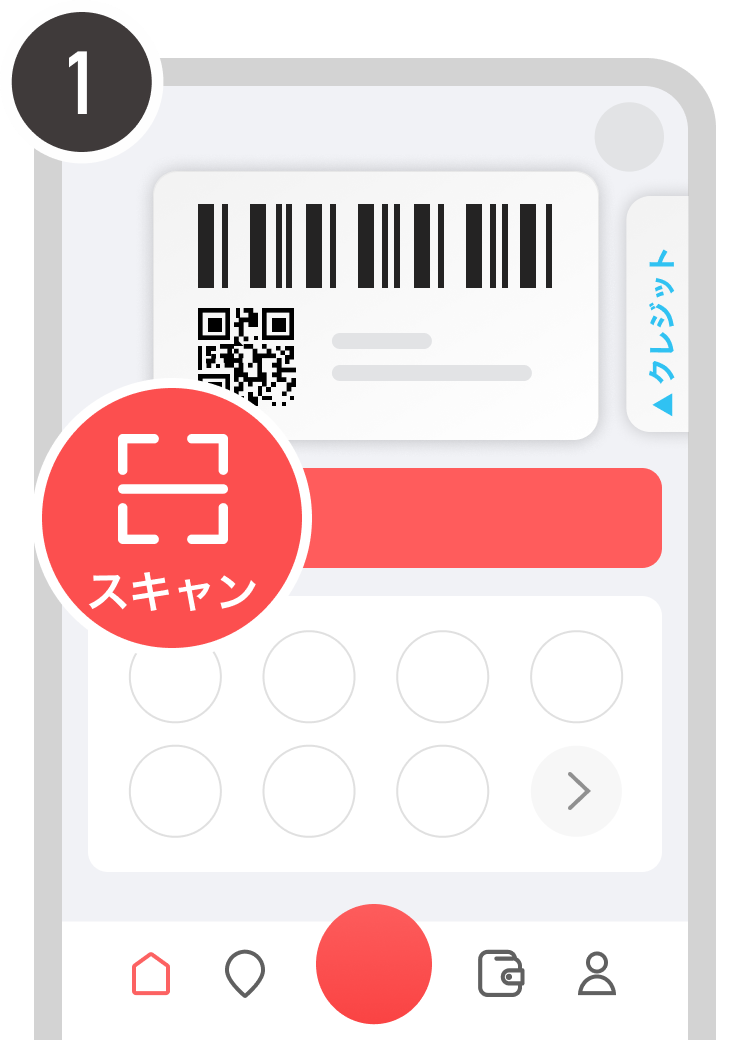
ホーム画面の[スキャン]を選択します。
-
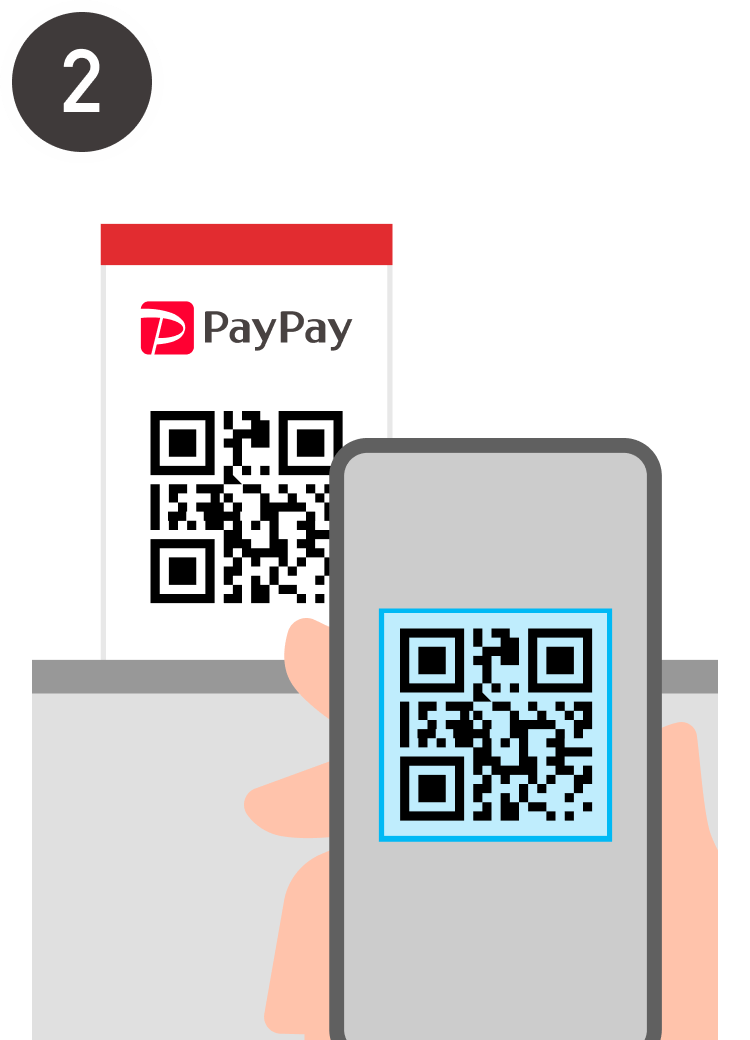
お店のQRコードを読み取ります。
-
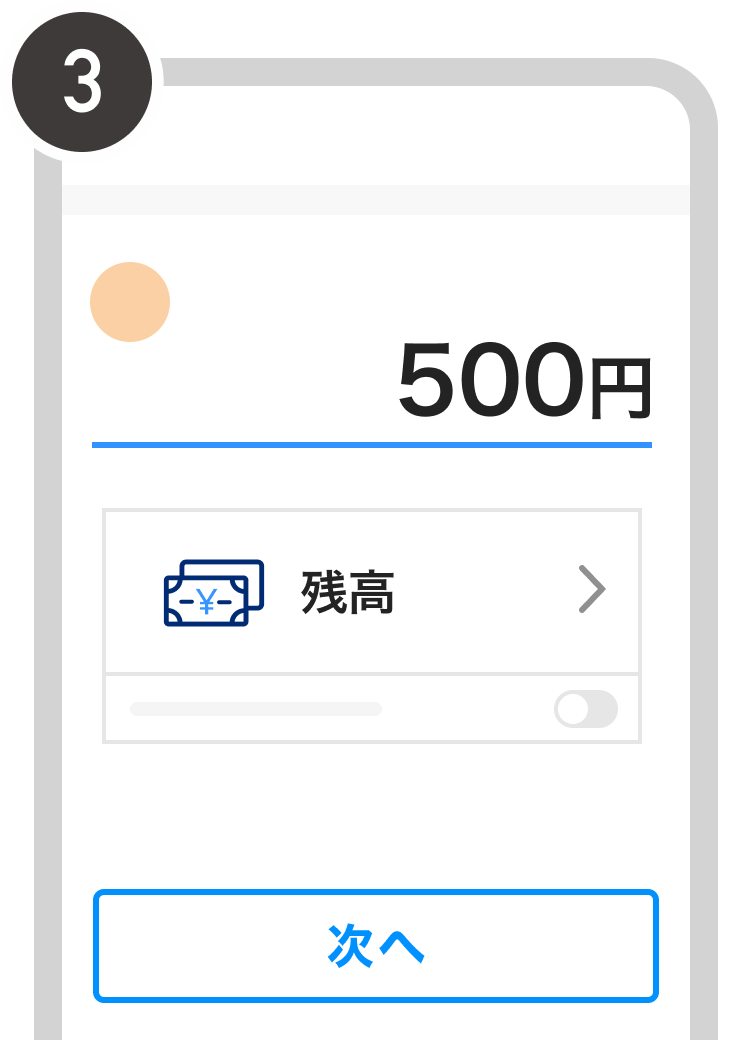
金額を入力して[次へ]をタップします。
-
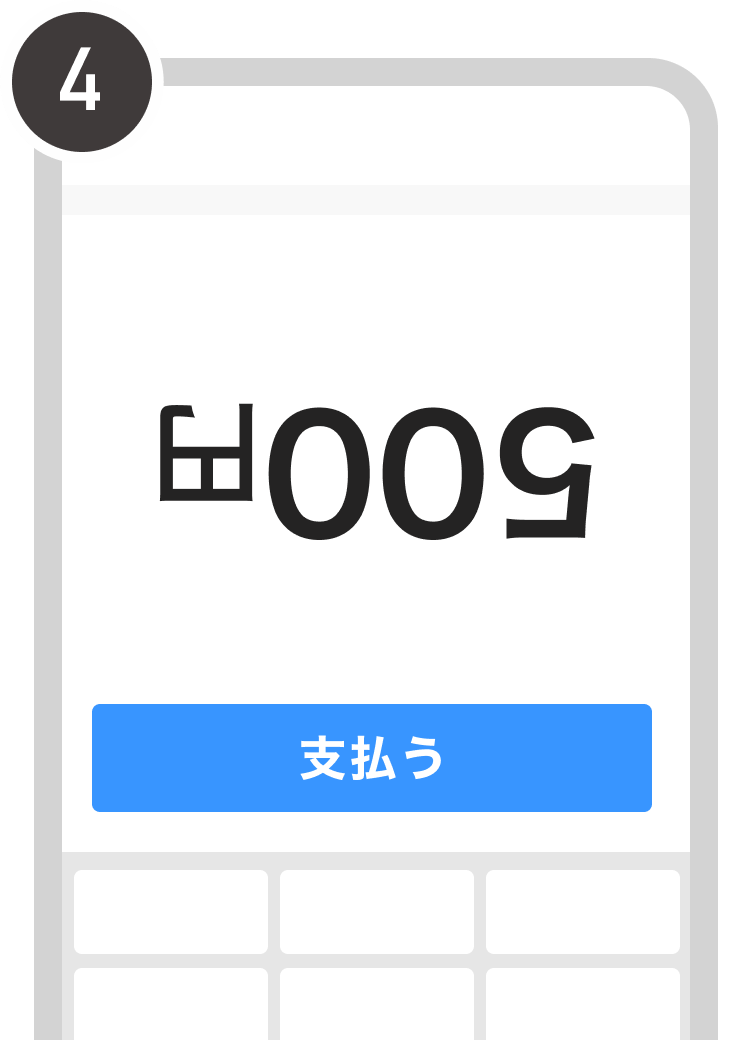
金額を店員に確認してもらい[支払う]をタップします。
-
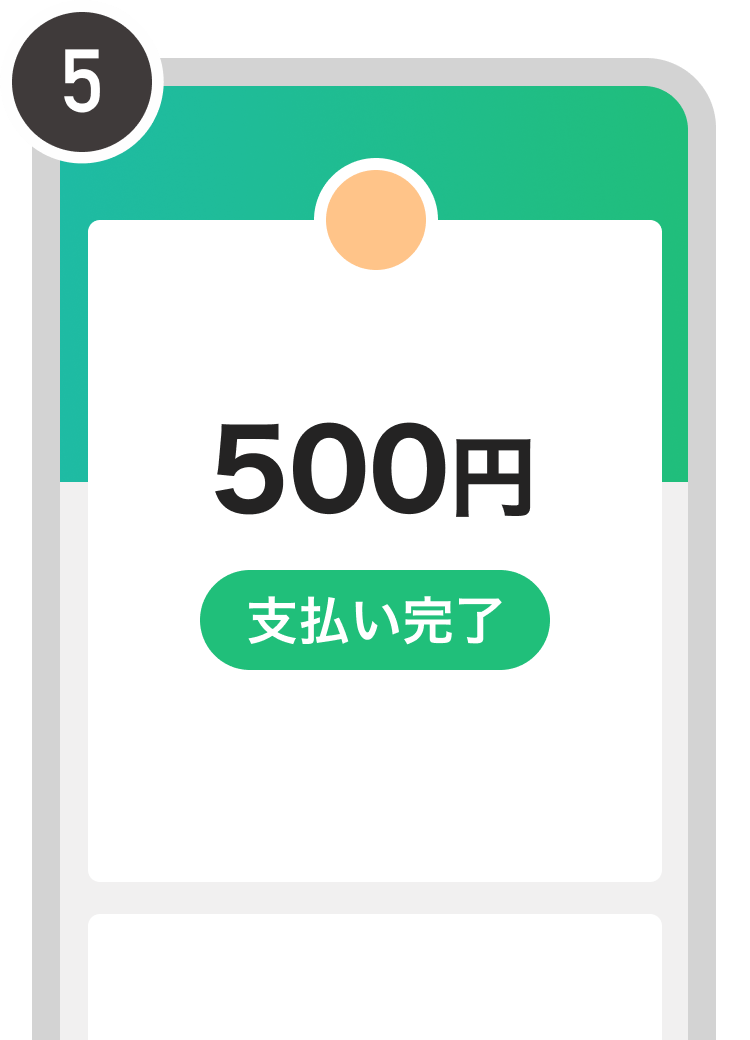
支払い完了画面が表示されたら完了です。
<お店が読み取る場合>
-
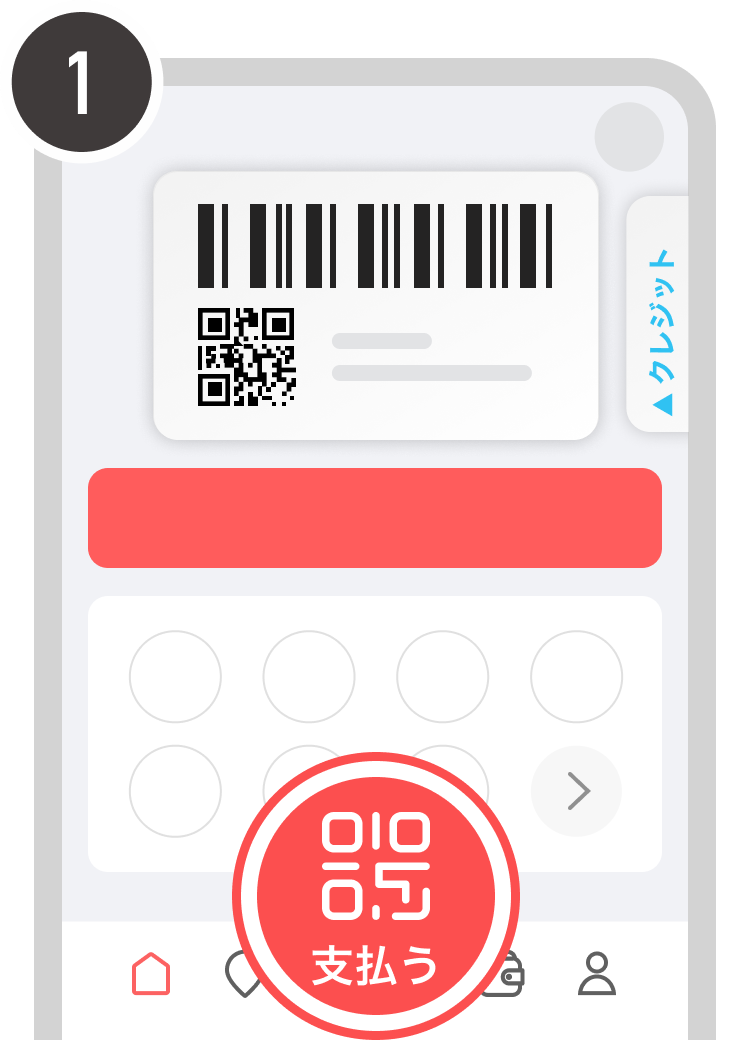
ホーム画面の[支払う]を選択します。
-
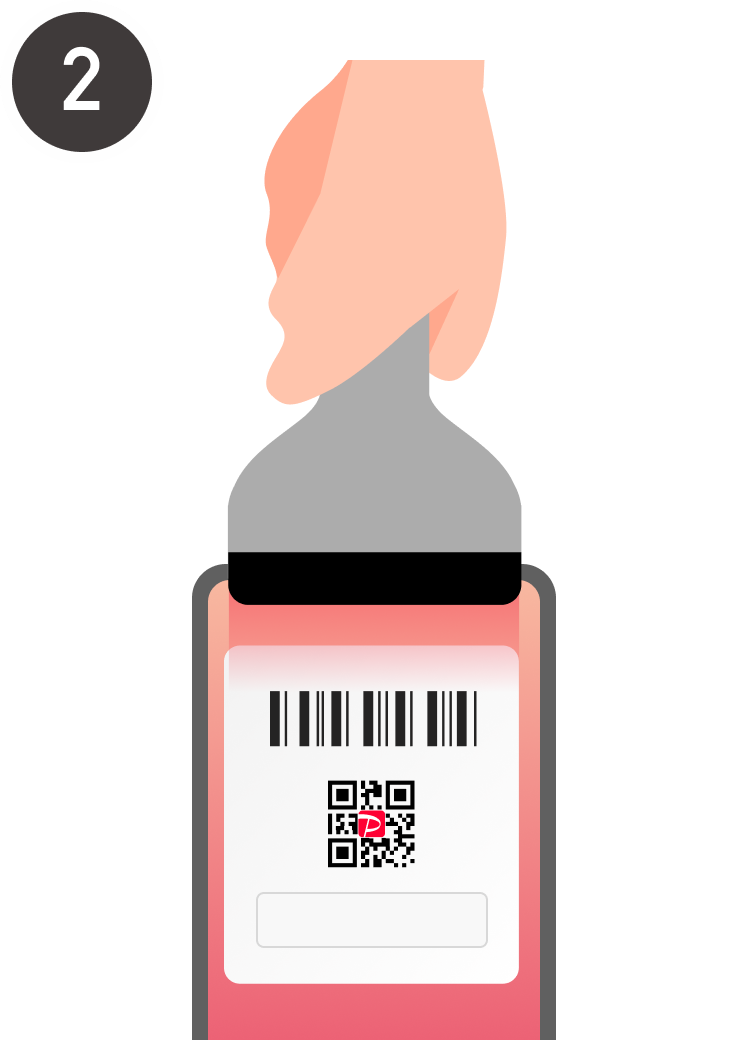
店員にバーコードを読み込んでもらいます。
-
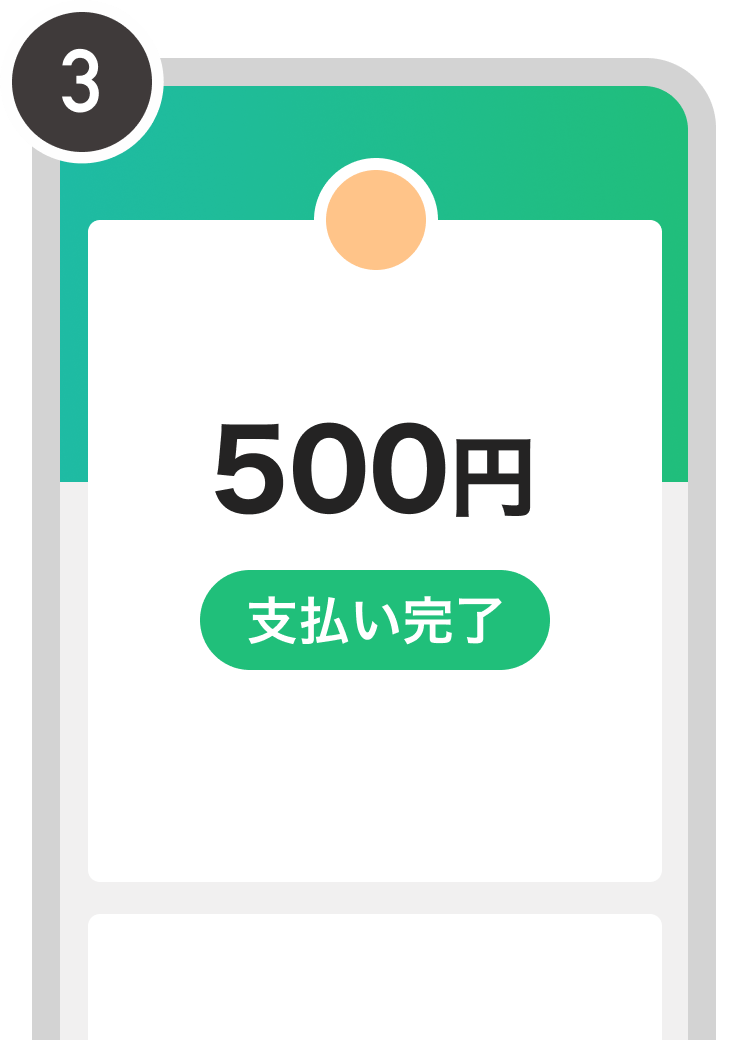
支払い完了画面が表示されたら完了です。